第一步:硬件连接

取出中继器接上电源,打开中继器的开关。

点击电脑桌面右下角的网络连接小图标,点击打开网络和共享中心
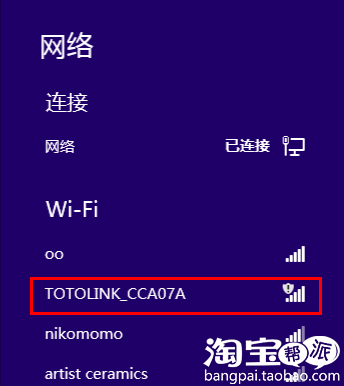
选择TOTOLINK中继器的无线信号,并连接。

右击电脑桌面右下角的网络连接小图标,点击打开网络和共享中心
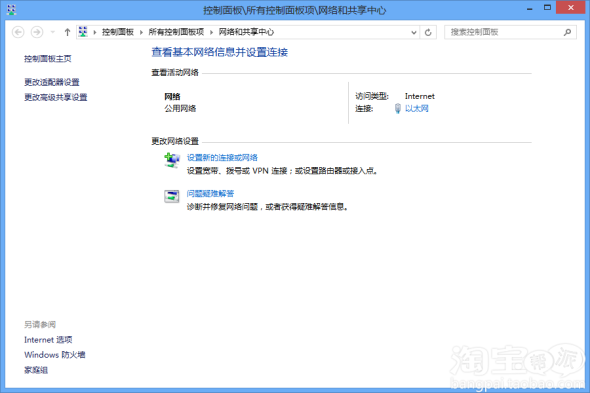
打开网络和共享中心后,点击更改适配器设置
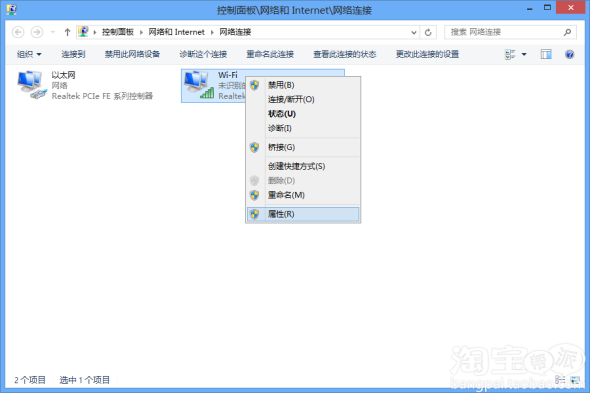
右击无线网络连接/Wi-Fi,点击属性
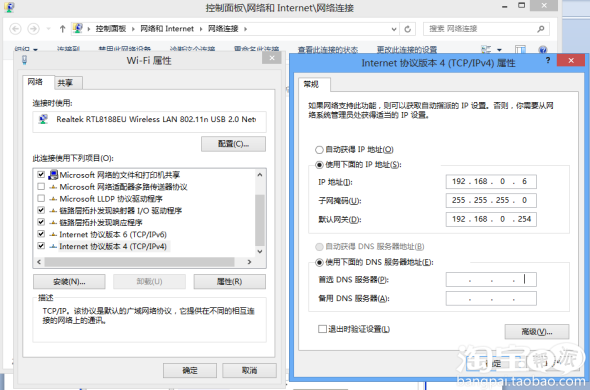
双击Internet协议版本4(TCP/IPv4) 选择使用下面的IP地址 IP地址:192.168.0.6 子网掩码:255.255.255.0 默认网关:192.168.0.254 点击确定
第三步:进入设置页面设置中继模式
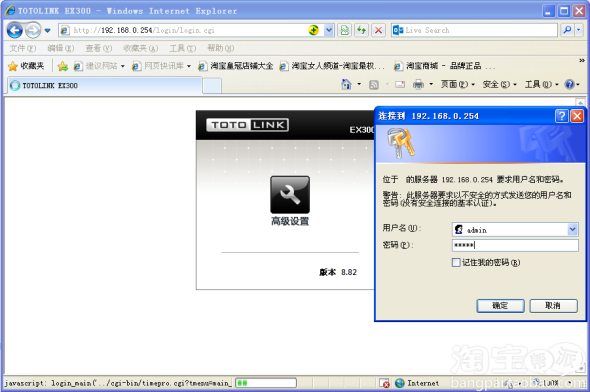
打开浏览器进入地址 192.168.0.254 ,进入收点击高级设置。登陆中继器的设置页面。用户名:admin 密码:admin (注意:用户名与密码都需要为小写的英文字母)
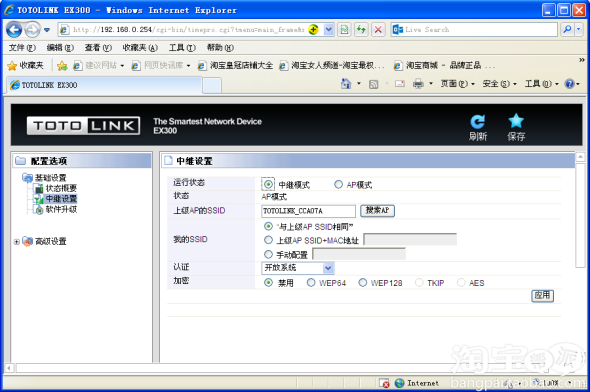
进入设置页面后,点击中继设置。选择中继模式,点击搜索AP。
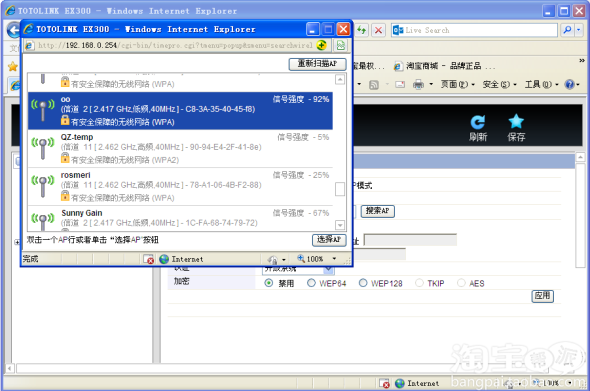
点击搜索AP后出现搜索信号页面,选中需要中继的无线信号后点击选择AP。
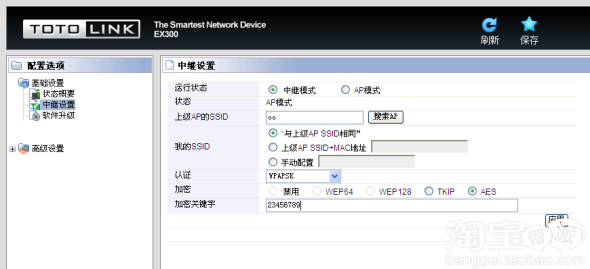
选择AP后,请在加密关键字处输入上级AP无线信号的无线密码。点击应用
**提别提醒:点击应用后中继器的无线信号名称与密码会与上级AP无线信号同步,变为一个无线信号。现在你连接上你自己原来的无线信号即可。
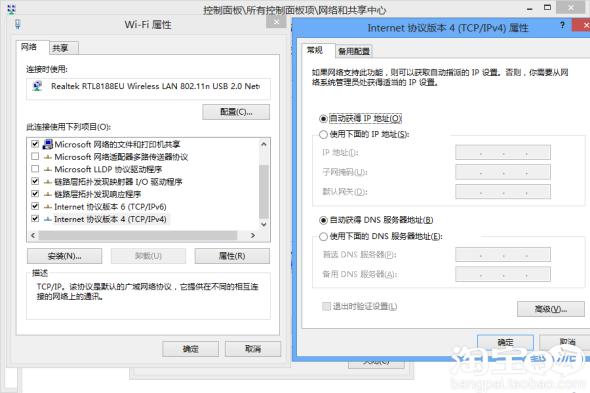
设置完成后,需要把无线网络连接/Wi-Fi的 Internet协议版本4(TCP/IPv4)修改为自动获得IP地址,自动获得DNS服务器地址。点击确定后即可开始网上冲浪。

 喜欢
喜欢  顶
顶 难过
难过 囧
囧 围观
围观 无聊
无聊 。。。。。。。。。。。。
。。。。。。。。。。。。 



 王者荣耀账号恶
王者荣耀账号恶 MARVEL Strike
MARVEL Strike  2017年10月手游
2017年10月手游 比官居一品好玩
比官居一品好玩